Perbaiki file binkw64.dll yang hilang dengan memverifikasi instalasi
- Jika binkw64.dll hilang, pastikan Anda memindahkannya ke lokasi yang benar.
- Memperbaiki penginstalan game dan memverifikasi file juga dapat memperbaiki masalah.

XINSTALL DENGAN MENGKLIK FILE DOWNLOAD
- Unduh dan Instal Benteng di PC Anda.
- Luncurkan alat dan Mulai memindai untuk menemukan file DLL yang dapat menyebabkan masalah pada PC.
- Klik kanan Mulai Perbaikan untuk mengganti DLL yang rusak dengan versi yang berfungsi.
- Fortect telah diunduh oleh 0 pembaca bulan ini.
Banyak game yang menggunakan file binkw64.dll, tetapi jika file ini hilang, game yang menggunakannya tidak akan dapat dijalankan sama sekali.
Masalah dengan file DLL cukup umum, dan kami telah membahasnya file DLL yang hilang di Windows 11 dalam panduan terpisah, jadi saya sarankan Anda memeriksanya untuk informasi lebih lanjut.
Sebelum kami memperbaiki kesalahan ini, mari fokus pada apa yang menyebabkannya muncul di PC Anda.
Apa binkw64 dll?
Binkw64.dll dikaitkan dengan codec video Bink, dan RAD Game Tools mengembangkannya. Banyak video game populer menggunakan codec ini.
Mengapa binkw64.dll hilang?
Ada beberapa penyebab untuk masalah ini:
- Instalasi rusak –Jika instalasi game Anda rusak, file tersebut mungkin hilang.
- File hilang – Terkadang, file mungkin tidak berada di direktori yang benar, dan itu dapat menyebabkan masalah ini muncul.
Apa yang dapat saya lakukan jika binkw64.dll tidak ditemukan?
1. Gunakan pemecah masalah DLL khusus
Ada banyak alasan mengapa binkw64.dll mungkin hilang dari PC Anda, tetapi mendapatkannya kembali tidak harus sulit sama sekali.
Dengan handal perangkat lunak perbaikan DLL, Anda dapat memperbaiki masalah DLL apa pun yang disebabkan oleh ketidakcocokan antara sistem operasi Anda dan perangkat lunak pihak ketiga.
Cukup unduh perangkat lunak, instal, dan biarkan memindai PC Anda dan memperbaiki file DLL Anda.
2. Verifikasi file permainan
- Arahkan ke perpustakaan game Anda.
- Temukan game yang memberi Anda kesalahan ini. Klik kanan dan pilih Properti.

- Navigasi ke File lokal. Selanjutnya, pilih Verifikasi integritas file game.

- Tunggu prosesnya selesai.
Jika game tersedia di platform yang berbeda, langkah-langkahnya akan sedikit berbeda.
- 80092004 Kesalahan Pembaruan Windows: Cara Memperbaikinya
- Operasi Tidak Valid untuk Perangkat 0: Cara Memperbaikinya
- UXDService: Apa Artinya & Bagaimana Memperbaiki Kesalahannya
3. Salin file ke direktori game
- Arahkan ke salah satu direktori berikut:
C:\Windows\SysWOW64C:\Windows\system32 - Temukan binkw64.dll.
- Klik kanan dan pilih Menyalin.

- Terakhir, buka direktori game, cari direktori tempat DLL disimpan, klik kanan dan pilih Tempel.
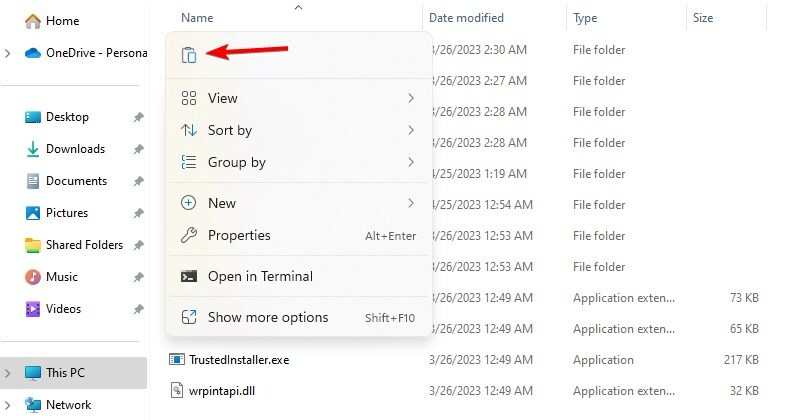
Beberapa pengguna juga menyarankan untuk menghapus file dari direktori SysWOW64 dan system32, tetapi lakukan ini dengan risiko Anda sendiri.
Seperti yang Anda lihat, memperbaiki masalah binkw64.dll yang hilang itu sederhana, dan Anda perlu memperbaiki penginstalan game untuk memperbaikinya.
DLL yang hilang dapat memengaruhi sistem operasi apa pun, dan kami memiliki panduan hebat tentang cara memperbaikinya file DLL yang hilang di Windows 10, jadi pastikan untuk memeriksanya.
Apakah Anda menemukan solusi berbeda untuk kesalahan ini? Jika demikian, bagikan dengan kami di bagian komentar di bawah.
Masih mengalami masalah?
SPONSOR
Jika saran di atas tidak menyelesaikan masalah Anda, komputer Anda mungkin mengalami masalah Windows yang lebih parah. Kami menyarankan memilih solusi all-in-one seperti Benteng untuk memperbaiki masalah secara efisien. Setelah instalasi, cukup klik Lihat & Perbaiki tombol lalu tekan Mulai Perbaikan.


